win10如何开启自带的防火墙
发布时间:2017-03-17 17:10
相关话题
相信大家对于xp、win7系统防火墙关闭都很熟悉,但是对于win10系统,很多用户都不是很清楚,其实windows 操作系统都带有防火墙,那么win10如何开启自带的防火墙呢?下面小编就为大家介绍一下详细的操作步骤吧,欢迎大家参考和学习。
win10开启自带的防火墙方法介绍:
1、如下图所显示,右击网络图标。
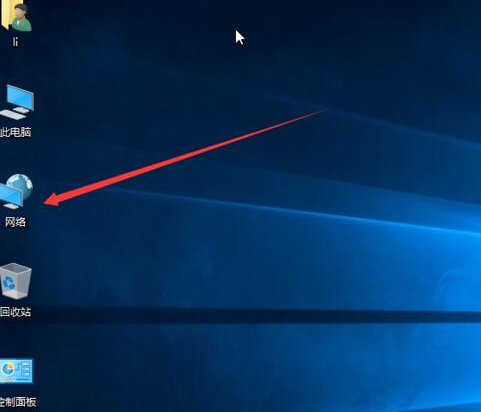
2、在单击属性。

3、出现了防火墙选项,在单击windows 防火墙。

4、单击启用或关闭windows防火墙。

5、这里是关闭windows防火墙的。
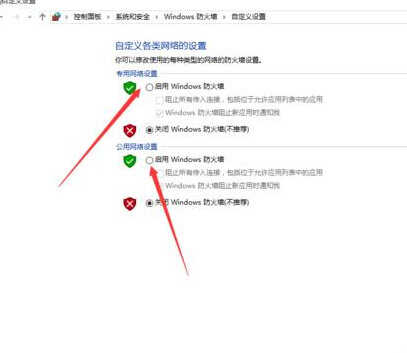
6、我们选择启用windows防火墙,在单击确定完成。
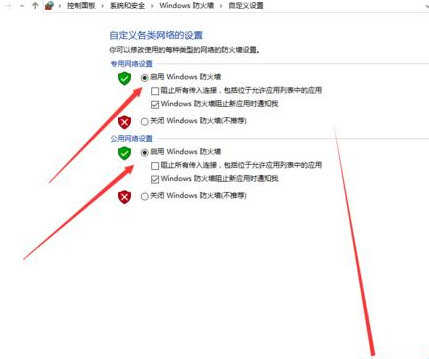
这样设置我们就可以打开或者关闭我们的防火墙了。是不是很简单,不知道的朋友快快来参考一下吧!

win10如何开启自带的防火墙的评论条评论